同样是软件新版本发布,有的在慢慢悠悠地挤牙膏,有的则风风火火的赶浪潮。keyshot就属于后者。继KeyShot10.0.198发布之后,keyshot又更新到了Keyshot 10.1版本啦! KS10中文材质包领取方式见文末
Keyshot 10.1 新功能与增强
功能:
增强:
导入/导出:
01、碰撞检测与物体放置功能
(1)功能简介:基本的物体碰撞检测,以及在其他物体和地面上“安置”物品的功能。 (2)使用场景:当你在创建一个场景时,需要物体掉落或躺在地上或在其他物体之间,碰撞和放置功能是非常有用的。碰撞检测也可以单独使用,作为一种简单的方法来对齐对象,来保证它们与场景中的其他对象不穿模。 (3)功能限制:
(4)运作方式:默认的情况下,物体在keyshot中是会互相“合并” (穿模)的,而不是像真实世界中那样“碰撞”。而现在keyshot可以通过一些手动调整来让多个物体像真实世界中那样,正确地排列在一起。 下图中展示了一个绿色立方体与一个蓝色立方体。左侧是KeyShot 10不能开启碰撞检测的结果,右侧是10.1版本开启碰撞检测之后的效果
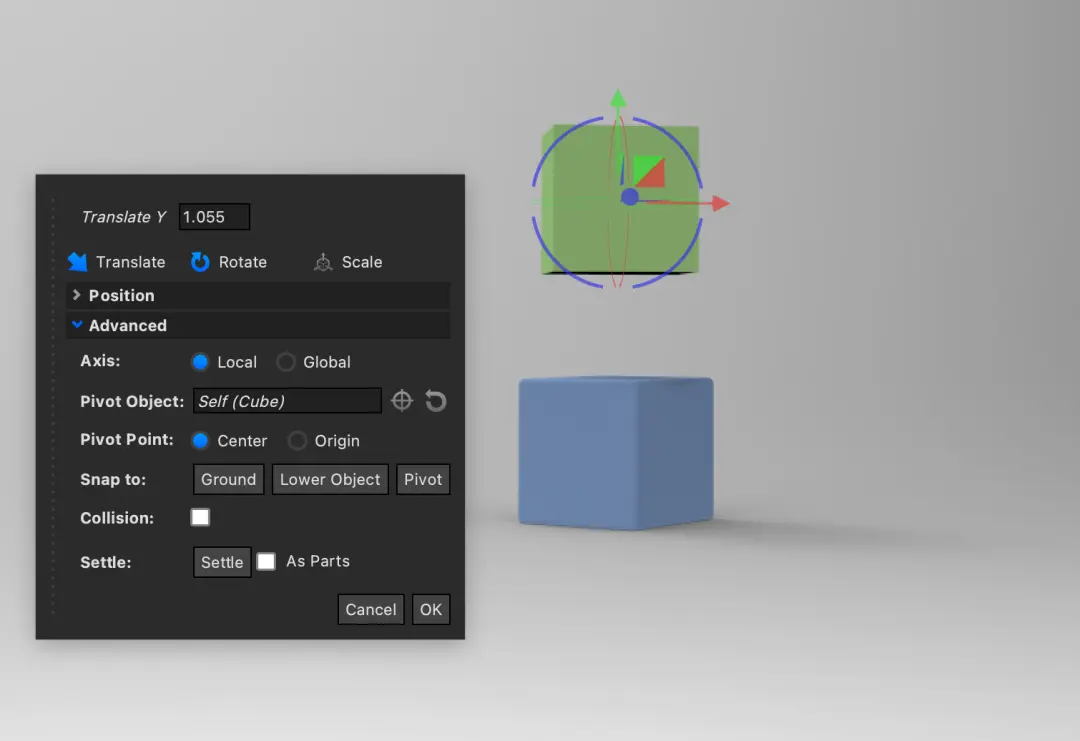
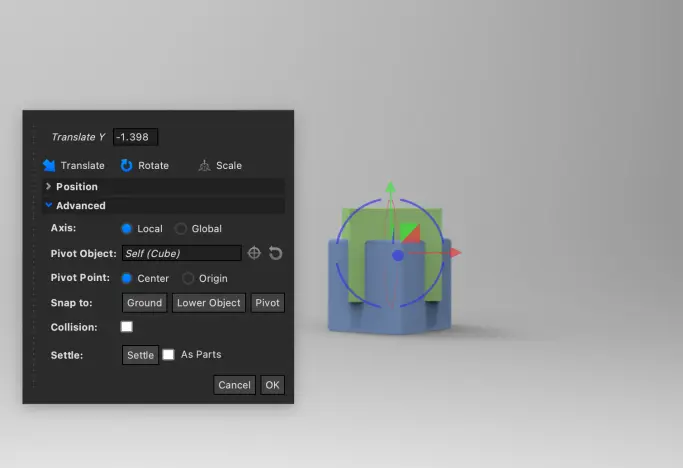
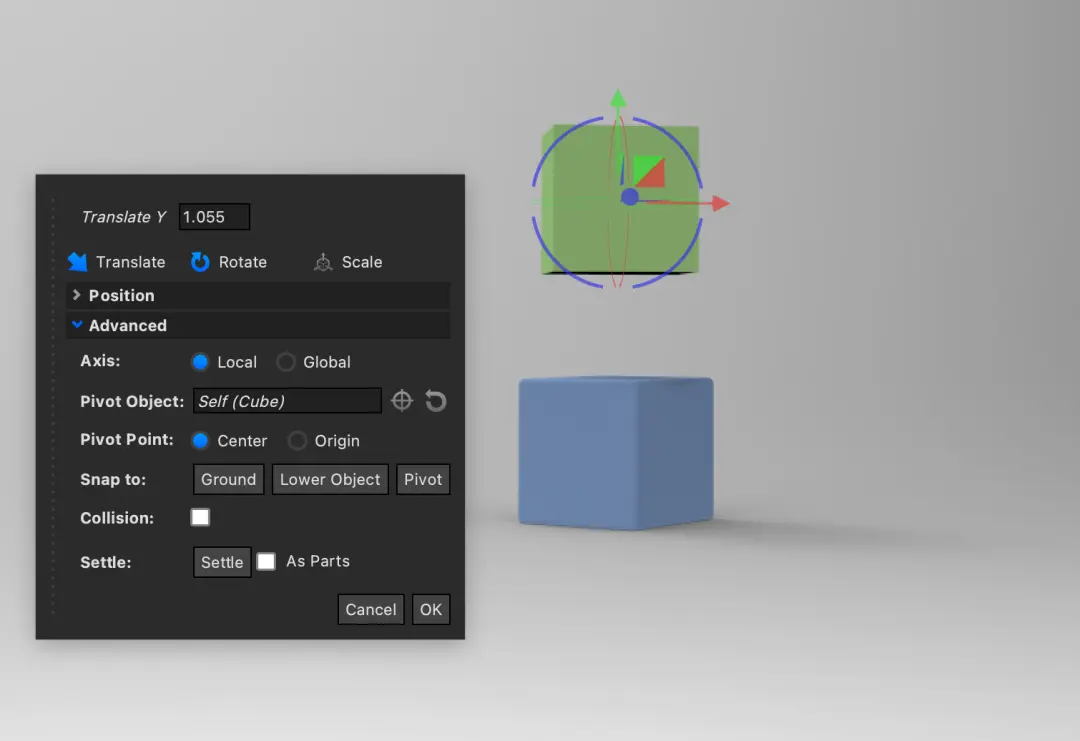
对于右边的场景,开启了碰撞检测功能后你就不能再往下移动绿色立方体了,除非你把他从蓝色立方体上面移开。 碰撞检测 - 基本步骤:
左侧为基础移动工具选项,右侧为碰撞检测/放置功能高级面板
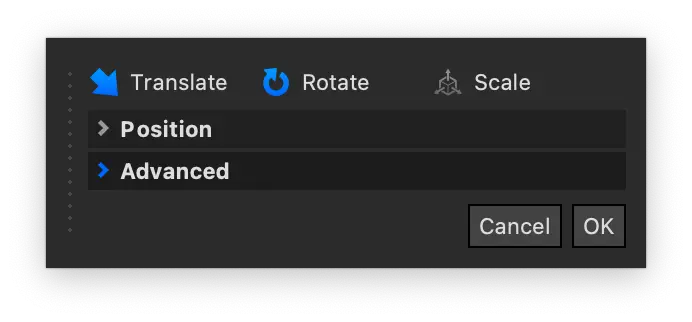
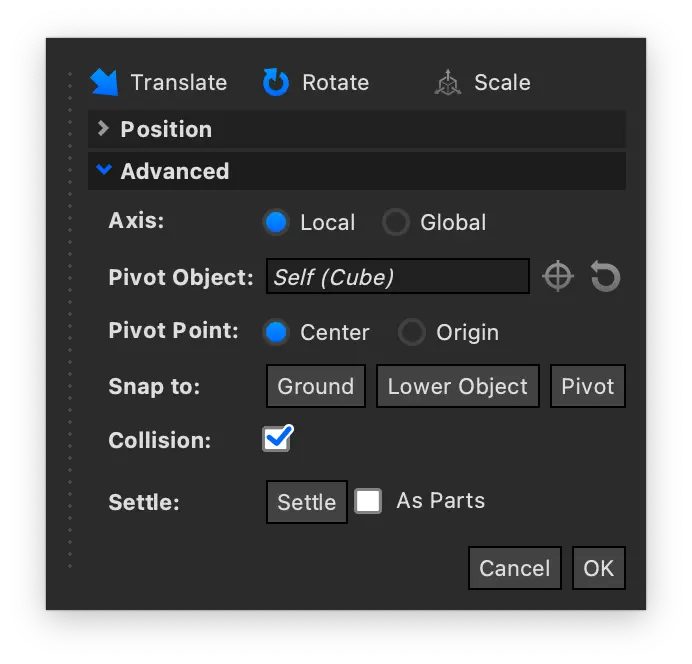
放置工具 - 基本步骤:
左侧为点击放置按钮前,右侧为点击放置按钮后
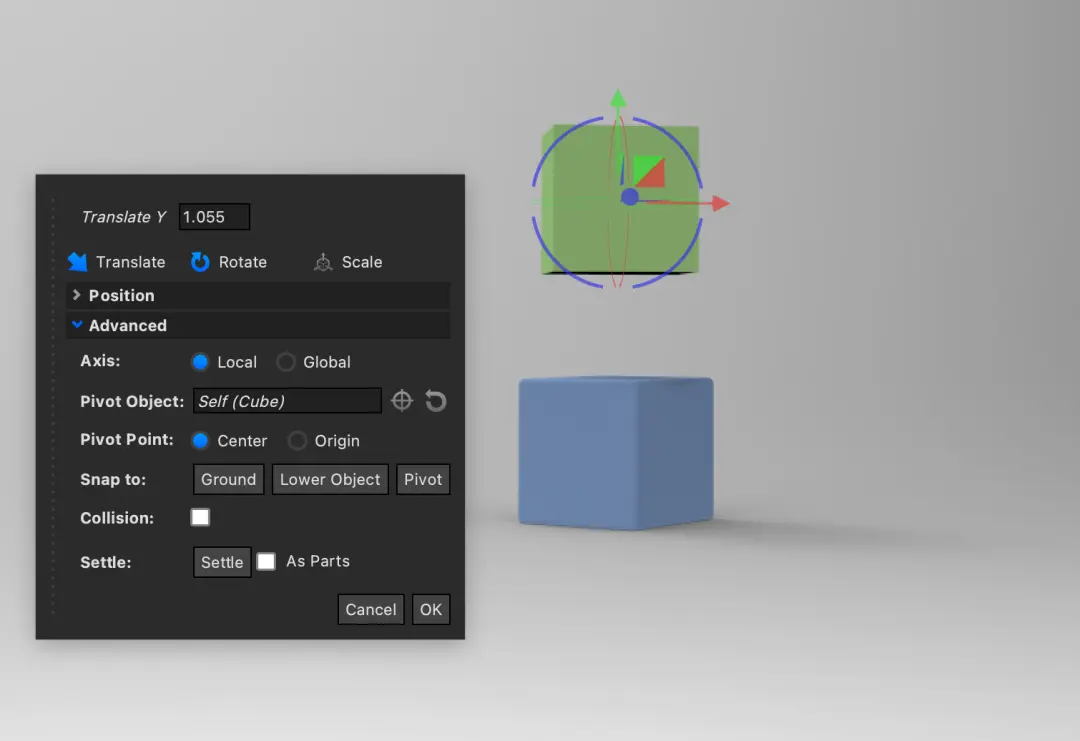
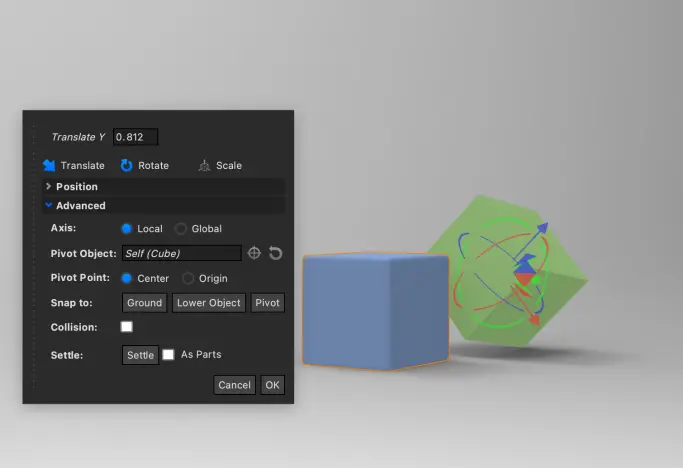
02、USD导入
(1)功能简介:KeyShot 10 新增了智能导出的功能允许用户导出USD格式。而在KeyShot 10.1版本中,用户还能导入USD格式。 (2)使用场景:如果你从客户那里获得了一个USD格式的文件,那么现在你可以把它导入到keyshot当中做调整/渲染。 注意:USD在KeyShot中是一个烘焙格式。所以纹理,如凹凸和高光等将被烘焙下来导入KeyShot。 示例:

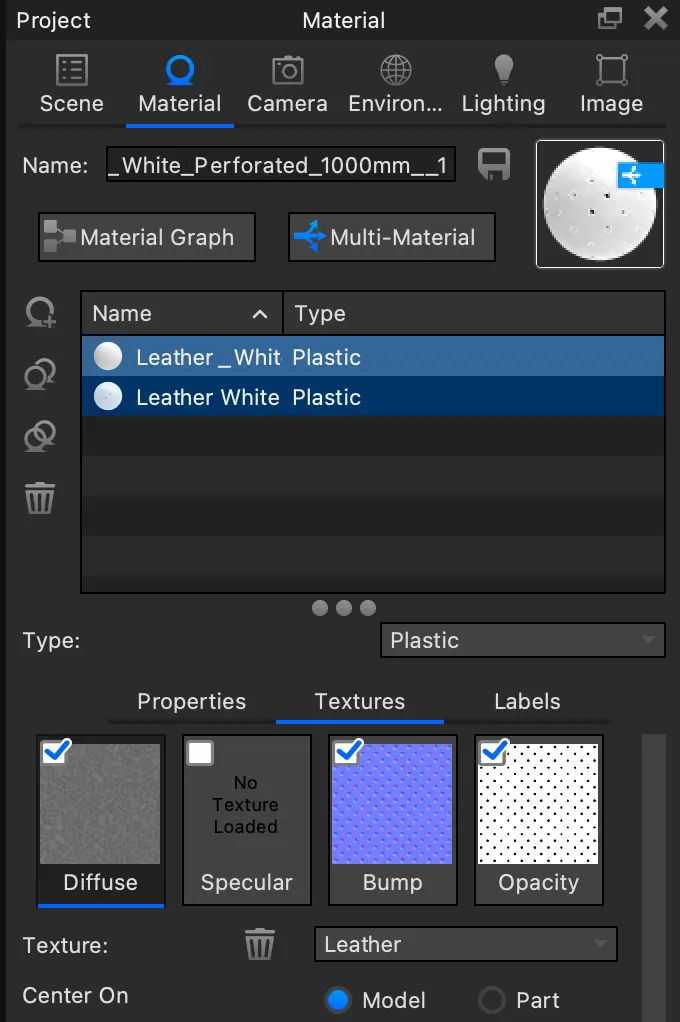
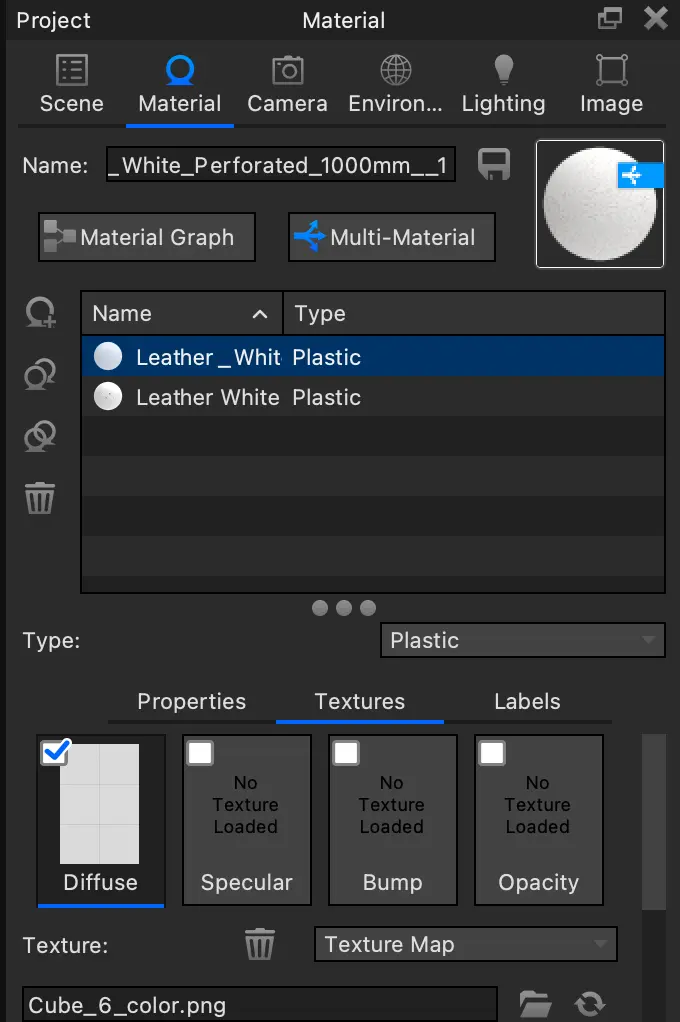
(3)运作方式:USD导入已经加入到keyshot的导入界面中了。点击文件...导入后,选择你要导入的文件类型,弹出导入对话框后你就能看到这些导入的选项了。
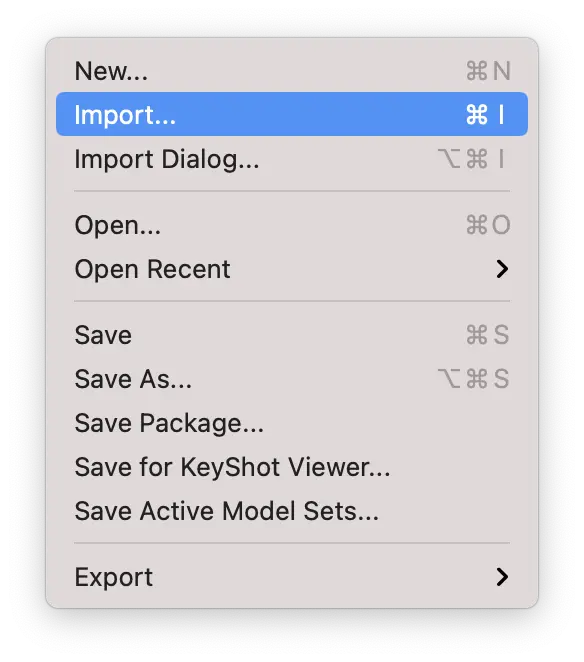
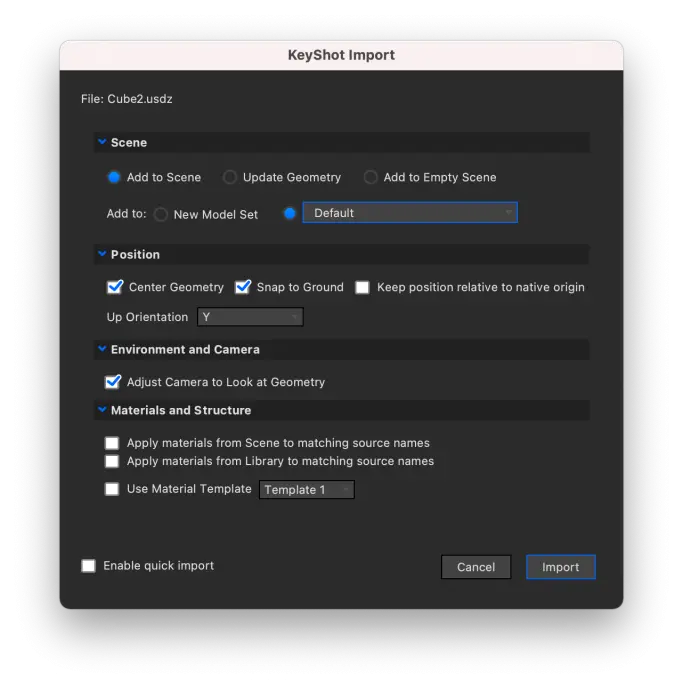
03、功能增强
(1)同时选择多个关键帧: KeyShot 10.1 更新了一次性选择多个关键帧的功能。在动画时间轴中按住Ctrl或者Mac上的Command按钮来选中多个关键帧。 同时,在10.1版本中你也可以一次性复制粘贴多个关键帧。注意:多个关键帧只能在同一节点中选择而不能跨节点选择。 (2)改进材质图中的节点排列KeyShot 10.1改进了材质图中的节点排列功能,让材质图中的层级关系更具可读性。 这里需要额外的信息来说明它与9.3有什么不同。左侧为自动排列前,右侧为自动排列后
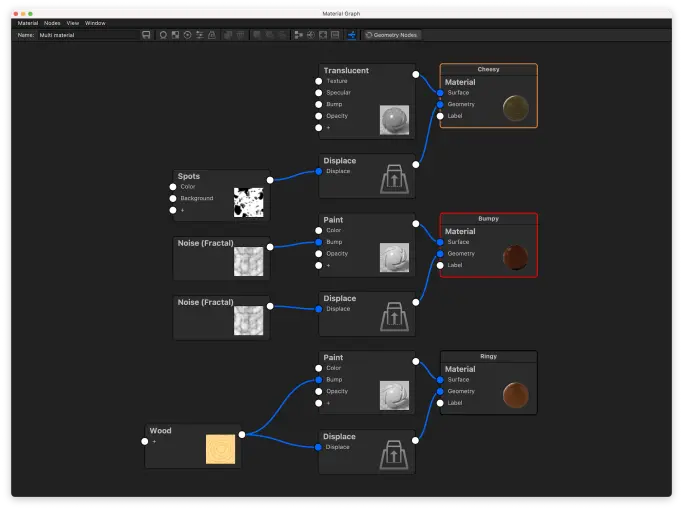
(3)在材质图中独显子材质在KeyShot 10.1版本中你可以在材质图中独显多层材质中的子材质。 运作方式:如下图所示,在以前的KeyShot版本中,多层材质中的所有子材质都会出现在材质图中。而在KeyShot 10.1中,点击独显材质按钮将单独显示激活的材质,使其成为材质图中唯一显示的材质。 在下面的例子中,Cheesy、Ringy和Bumpy都是示例多层材质的子材质。当用户点击 "材质图 "按钮时,所有的三个子材质都会显示在图中。而点击 "仅显示激活材质 "按钮,则会只保留Bumpy材质进行显示。 左侧为所有子材质都显示的材质图面板效果(默认)右侧为只显示激活子材质的材质图面板效果
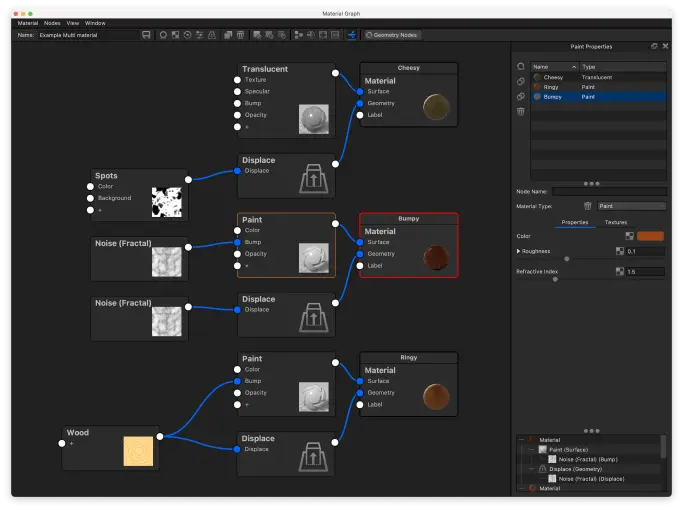
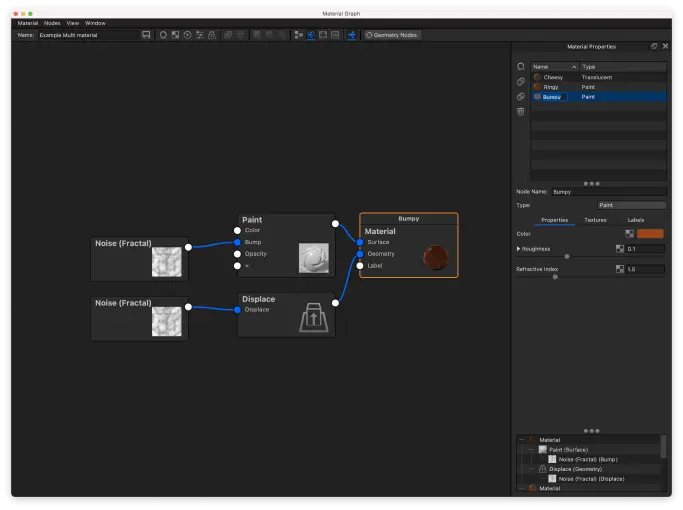
这个功能可以在材质图面板的上侧菜单栏中找到,如图所示:
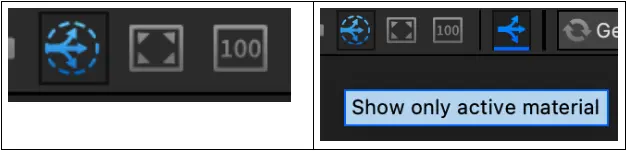
(4)一次智能导出多种AR格式(USDs/GLB)KeyShot 10.1引入了将单个KeyShot文件导出为单独的USDz和GLB文件的功能,作为一次导出过程的一部分,使你能够轻松地创建一套既适用于苹果iOS设备又适用于Android/Web(glTF/GLB)的文件,一次完成。 以前在KeyShot 10.0中,你必须分别导出这些文件类型,每次导出都要执行相同的UV解包和烘焙过程。新的导出功能允许您将烘焙和UV解包一起执行,此时系统会创建USD和GLB所需的单独包裹。 运作方式:在 文件 >> 导出 下,现在有一个新的选项,叫做 导出到AR(.usdz, glb) ......它将弹出 保存 对话框,接着是传统的 导出 对话框,其设置与之前的USDz和GLB输出相同。 左侧为New Export Option,右侧为Combined AR Export dialog
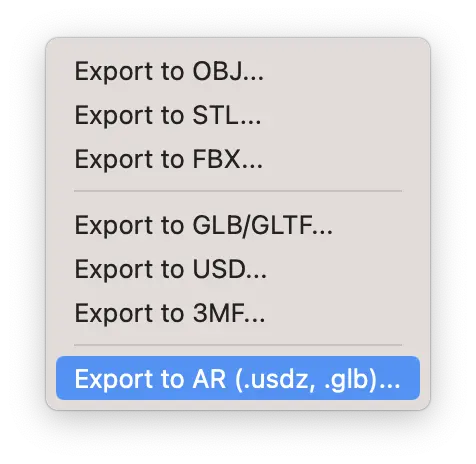
(5)烘焙/UV解包的进程现在可以被取消了KeyShot 10.1引入了取消利用烘焙导出的功能。在KeyShot 10.0中,如果用户选择了某些选项,或者使用了一个大文件,烘焙会消耗很长的时间,此时用户无法退出操作并进行必要的减少烘焙时间的修改。
错误修复动画:
环境:
渲染:
场景树:
全局UI:
其它:
关注本up即可领取 keyshot10 安装资源
加客服V:drowm1037